Kung ang taong ito ay mayaman sa anumang bagay, ito ay malinaw na mga bagong produkto ng Apple. At titingnan natin ang isang kamakailang nahayag na bagong bagay sa mga sumusunod na linya. Pagkatapos ng mga linggo ng masinsinang pagsubok, ang pagsusuri ng 14″ MacBook Pro M1 Pro ay handa na sa wakas, kaya wala akong natitira kundi ang hilingin sa iyo ang isang magandang pagbabasa at inirerekomenda na pumunta ka sa banyo at uminom bago ito. Ang bagong MacBook Pros ay hindi kapani-paniwalang kumplikadong mga makina, kaya naman ang kanilang komprehensibo (at samakatuwid ay malawak din) na pagsusuri ay nakabatay doon. Paano tumagal ang bagong bagay o karanasan?

Packaging
Bagama't hindi namin masyadong pinag-uusapan ang packaging ng mga nakaraang MacBook, iba ito sa mga pinakabagong modelo. Ngunit kung inaasahan mong muling idisenyo ng Apple ang kahon sa mga tuntunin ng disenyo, kailangan kong biguin ka. Sa kasamaang palad, ang itim na kulay tulad ng iPhone Pro ay hindi magagamit, at ang kahon ng bagong MacBook Pro ay patuloy na puti at tulad ng alam natin.

Ngunit mapapansin mo ang mga pagbabago pagkatapos i-unpack ang bagong MacBook Pro. Syempre, nasa box pa rin sa pinakataas, kaya kailangan mo munang bunutin. Ngunit pagkatapos na bunutin ito, napansin mo kaagad ang isang bagong-bagong cable, na may dalawang kawili-wiling tampok sa sarili nito. Sa isang banda, ito ay tinirintas, salamat sa kung saan maaari mong siguraduhin ng maraming beses na mas mataas na tibay nito. Ang tirintas ay talagang napakataas na kalidad sa pagpindot, kaya hindi ito isang murang anyo na magsisimulang mag-away sa loob ng ilang linggo. Ang pangalawang kawili-wiling bagay ay hindi na ito isang USB-C sa USB-C cable, ngunit isang USB-C sa MagSafe cable. Sa bagong MacBook Pros, nagpasya ang Apple na bumalik sa perpektong connector na ito na makakapagligtas sa iyong Apple computer mula sa sakuna. Ngunit pag-uusapan natin ang higit pa tungkol sa MagSafe sa susunod na bahagi ng artikulong ito. Bilang karagdagan sa cable, kasama rin sa package ang dokumentasyon kasama ang isang 67W adapter (basic na bersyon) o isang 96W adapter. Maaari kang makakuha ng mas malakas na adapter nang libre gamit ang mas matibay na mga configuration, o maaaring kailanganin mong magbayad ng dagdag para dito gamit ang mas murang mga configuration. Mayroong kahit isang 16W charging adapter na available para sa 140″ na modelo, na siyang unang gumamit ng teknolohiya ng GaN at samakatuwid ay mas maliit kaysa sa inaasahan mo.
Disenyo at pagkakakonekta
Sa aking opinyon, ang MacBook Pros ay nangangailangan ng ilang anyo ng muling pagdidisenyo. Ito ay hindi gaanong sila ay pangit, walang lasa o hindi napapanahon sa disenyo o pagkakagawa - kahit na hindi sinasadya. Sa isang banda, kamakailan ay muling idinisenyo ng Apple ang karamihan sa mga produkto nito, at sa kabilang banda, maraming mga propesyonal ang nagreklamo pa rin tungkol sa kawalan ng mga kinakailangang konektor, na sinimulan ng Apple na alisin simula noong 2016 at pinalitan ang mga ito ng USB-C, ibig sabihin, Thunderbolts. Siyempre, maaari kang manirahan sa mga reducer, adapter o hub, ngunit hindi ito perpekto.

Sa mga tuntunin ng disenyo, nagkaroon ng medyo malaki at kawili-wiling mga pagbabago. Ngunit ang tanong para sa lahat ay kung ito ay katumbas ng halaga o hindi. Ang bagong MacBook Pros ay mas angular kaysa sa mga nakaraang henerasyon, kaya sinusubukang lumapit sa mas bagong mga iPhone o iPad. Samakatuwid, kung ang MacBook Pro ay sarado, maaari itong, na may kaunting pagmamalabis, ay kahawig ng isang maliit na ladrilyo. Gayunpaman, ang posibleng hitsura na ito ay mas malamang dahil sa kapal, na mas malaki kaysa sa mga nakaraang henerasyon. Katulad ng iPhone 13 (Pro), nagpasya ang Apple na dagdagan ang kabuuang kapal, pangunahin para sa dahilan ng mas mahusay na paglamig at ang pag-deploy ng mga dating tinanggal na port. Ang mga partikular na sukat ay 1,55 x 31,26 x 22,12 cm (H x W x D), ang bigat pagkatapos ay umabot sa 1,6 kilo.
Kung nagmamay-ari ka na ng mas lumang MacBook na may Intel processor, alam mo na ang paglamig ay isang uri ng Achilles heel nito. Nalutas ito sa isang banda sa pamamagitan ng paggamit ng Apple Silicon chips, na, bilang karagdagan sa kanilang pagganap, ay lubhang matipid, na nangangahulugang hindi sila uminit nang labis. Sa kabilang banda, mas mahusay na nalutas ng Apple ang paglamig gamit ang bagong MacBook Pros, salamat sa, bukod sa iba pang mga bagay, isang pagtaas sa kapal, bagaman masasabi ko mula sa aking sariling karanasan na ang 14″ na modelo ay maaari pa ring uminit nang higit pa sa solid kapag ganap. ipinakalat. Napansin ito ng ilang mga gumagamit, ngunit tiyak na huwag mong isipin na maaari kang "magprito ng mga itlog" sa aluminyo na katawan ng modelong ito, tulad ng dati. Sa madaling salita, kailangan lang nating isaalang-alang na ang init ay nasa atin pa rin at hindi gaanong. Tulad ng para sa muling idisenyo na sistema ng paglamig, maaari rin itong gumana nang maayos salamat sa mga lagusan na matatagpuan sa ibaba sa kaliwa at kanang bahagi, pati na rin pagkatapos ng display.

Tulad ng para sa port equipment, ang bagong MacBook Pro ay may 3x Thunderbolt 4, isang headphone jack, HDMI, isang SD card reader at isang MagSafe charging connector. Kung hahatiin natin ito sa mga gilid, sa kaliwa ay makikita mo ang MagSafe, 2x Thunderbolt 4 at isang headphone jack, sa kanan pagkatapos ay HDMI, 1x Thunderbolt 4 at isang SD card reader. Oo, hindi ka nagbabasa ng review ng 2015 MacBook Pro, ngunit ng pinakabagong 14″ MacBook Pro (2021). Ang Apple ay talagang nakagawa ng ganoong pinahabang koneksyon at bumalik, kahit na sa loob ng ilang mahabang taon sinubukan nitong imungkahi sa amin na ang wire ay hindi ang hinaharap, ngunit ang hangin ay. Gayunpaman, dahil sa mga konektor ng Thunderbolt, siyempre maaari mong patuloy na gumamit ng iba't ibang mga pagbawas na gumagana sa isang daang porsyento. Maaari mo ring gamitin ang mga ito upang singilin ang isang 14″ MacBook Pro – ngunit pag-uusapan pa natin ang tungkol sa pag-charge sa ibang pagkakataon.
Keyboard at Touch ID
Sa kaso ng keyboard, nakakita kami ng ilang mga pagbabago na talagang nagkakahalaga ng pagbanggit. Sa unang tingin, maaari mong mapansin na nagpasya ang Apple na baguhin ang kulay ng bahagi ng chassis na matatagpuan sa pagitan ng bawat key. Habang sa mga nakaraang modelo ang bahaging ito ay ang kulay ng katawan ng MacBook, sa mga bagong modelo ito ay pantay na itim. Lumilikha ito ng bahagyang mas malaking kaibahan sa pagitan ng bahaging may keyboard at ng nakapalibot na kulay ng katawan. Sa mga tuntunin ng mekanismo ng keyboard, walang mga pagbabago - ito ay isang uri pa rin ng gunting a la Magic Keyboard. Hindi ko alam kung ano ito, ngunit bawat taon kapag sinubukan ko ang keyboard sa pinakabagong MacBook, nakikita kong mas maganda ito, at sa pagkakataong ito ay hindi naiiba. Sa madaling salita, ang pagsusulat sa bagong MacBooks Pro ay kamangha-mangha.
Medyo kawili-wili na nakita ng bagong MacBook Pro ang pag-alis ng Touch Bar, na personal kong hindi nagustuhan, ngunit marami pa ring mga tagasuporta nito sa mga gumagamit ng Apple. Kaya naman hindi ako nangahas na sabihin kung tama o hindi ang desisyong ito, bagama't sa paningin ko ay malamang na malinaw ang sagot.

Ang pag-alis sa Touch Bar ay lohikal na kailangang lagdaan sa tuktok na hilera ng mga key. Dito, makikita namin ang Escape sa kaliwa, pagkatapos ay ang mga pisikal na key para sa pagpapalit ng liwanag ng screen, Mission Control, Spotlight, dictation, Focus mode, music playback at volume control, at ang huling nasa linya ay Touch ID. Nabago rin ang anyo nito, dahil hindi na ito mahigpit na bahagi ng Touch Bar. Sa halip, ang Touch ID ay may sarili nitong hindi mapi-press na "key" na naglalaman ng isang bilog na module — katulad ng mga mas lumang iPhone. Dahil dito, direktang dumudulas ang iyong daliri sa module, upang mapatunayan mo kahit na walang taros, na madaling gamitin.
Sa kaliwa at kanan ng keyboard ay may mga lagusan para sa mga speaker, at sa ibabang bahagi ay mahahanap pa rin natin ang klasikong trackpad ayon sa gusto natin. Kung ikukumpara sa 13″ MacBook Pro, ang trackpad ng bagong 14″ na modelo ay bahagyang mas maliit, na maaaring hindi mo mapansin sa unang tingin, ngunit kung lilipat ka mula sa 13″ na modelo, maaari mong maramdaman ito nang kaunti. Mayroon pa ring cut-out sa ilalim ng trackpad, kung saan madaling mabubuksan ang MacBook Pro. At doon ako napunta sa aking unang sagabal. Talagang palagi kong binubuksan ang aking MacBook gamit ang cutout na ito, hindi sa anumang iba pang paraan. Gayunpaman, habang nabubuksan ko ang takip ng 13″ MacBook Pro nang hindi hinahawakan ang makina, sa kasamaang palad ay hindi ito ang kaso sa 14″ na modelo. Nagkaroon ng ilang muling pagdidisenyo ng mga paa kung saan nakatayo ang 14″ MacBook Pro, at ang mga ito ay tila hindi gaanong lumalaban sa madulas kaysa sa mga orihinal. Ito ay isang detalye, ngunit natagalan ako upang masanay. Sa simula, samakatuwid ay kinakailangang isaalang-alang ito upang, huwag sana, ang iyong MacBook ay hindi mahulog sa isang makitid na mesa kapag binubuksan ito.

Pagpapakita
Talagang ginagawa ito ng mga display ng Apple, hindi lamang sa mga MacBook, kundi pati na rin sa mga iPhone at iPad. Ito ay medyo nakakahiya para sa akin sa isang paraan, ngunit kahit na sa taong ito ay kailangan kong sabihin na ang pagpapakita ng bagong MacBook Pro ay muling ganap na walang kapantay at muli ay isang klase na mas mataas kaysa sa nakaraang henerasyon. Sa taong ito, gayunpaman, maaari rin akong magbigay ng opisyal na data para sa paghahabol na ito, kaya hindi ito isang pakiramdam lamang.

Ang pagkakaiba sa display kumpara sa nakaraang henerasyon ng MacBook Pro ay makikita sa isang sulyap sa 14″ na modelo salamat sa teknolohiyang ginamit. Habang nag-aalok ang orihinal na mga modelo ng Retina LED IPS display, ipinagmamalaki ng bagong MacBook Pro ang mini-LED display na may label na Liquid Retina XDR. Gumamit ang Apple ng display na may mini-LED na teknolohiya sa kauna-unahang pagkakataon sa 12.9″ iPad Pro (2021), at ang device na ito ay isa nang hindi makatotohanan. Kaya't natutuwa ako na ang kumpanya ng mansanas ay may kasamang mini-LED sa MacBook Pro din. Ngunit ito ay mahirap ipaliwanag sa text, hindi mo rin makukumpirma ang kalidad ng display sa mga larawan.
Ang mga bagong display ay may talagang hindi kapani-paniwalang pag-render ng kulay, na masasabi mo sa sandaling lumitaw ang wallpaper sa iyong desktop. Ngunit sa sandaling maglaro ka ng ilang de-kalidad na nilalaman, mananatili kang mabibighani at manonood nang bukas ang bibig nang mahabang panahon kung ano ang magagawa ng teknolohiyang ito sa pagpapakita. Panghuli ngunit hindi bababa sa, gusto ko ring i-highlight ang ningning ng display, na dumoble mula 500 nits hanggang 1000 nits para sa tuluy-tuloy na ningning. At kung bibigyan mo ang bagong MacBook Pro ng perpektong nilalaman, ang pinakamataas na liwanag ay aabot ng hanggang tatlong beses sa orihinal na halaga, ibig sabihin, 1600 nits. Para sa iba pang mga pagtutukoy, ang 14″ na modelo ay may resolution na 3024 x 1964 pixels, suporta para sa P3 color gamut at True Tone technology.

Hindi ko dapat kalimutan ang teknolohiya ng ProMotion, na maaaring alam mo mula sa iPad Pro, o mula sa pinakabagong iPhone 13 Pro (Max). Sa partikular, ito ay isang teknolohiya na nagbibigay-daan sa isang variable na refresh rate ng display, hanggang sa 120 Hz. Ang pagkakaiba-iba ng rate ng pag-refresh, bilang karagdagan sa labis na pagkalikido ng ipinapakitang nilalaman, ay maaari ding magagarantiya ng mas mababang pagkonsumo ng baterya, dahil ang display ay hindi gaanong nagre-refresh (kung ito ay kayang bayaran). Ngunit ang adaptive refresh rate ay pangunahing gagamitin ng mga propesyonal na video creator na, salamat sa ProMotion, ay hindi na kailangang manu-manong baguhin ang refresh rate sa mga kagustuhan sa tuwing gagana sila sa video. Gaya ng nakagawiang gawin ng Apple, bagama't naisip nito ang function na ito sa ibang pagkakataon kaysa sa mga nakikipagkumpitensyang tatak, nagawa nitong mapabuti ito sa isang pangunahing paraan. Sa anumang kaso, kahit na ang isang ordinaryong gumagamit ay madaling makilala ang isang mas mataas na rate ng pag-refresh, sa pamamagitan lamang ng paglipat ng cursor, o kapag lumilipat sa pagitan ng mga bintana. Ang kumbinasyon ng perpektong pag-render ng kulay, kalinawan at teknolohiya ng ProMotion ay nagpapasikat sa pagpapakita ng bagong MacBook Pros.

Sa kabila ng lahat, mayroong isang maliit na disbentaha na dapat isaalang-alang sa lahat ng mga mini-LED na display - ang mga ito ay tinatawag na "namumulaklak" na mga pagpapakita, i.e. isang tiyak na "pag-blur" ng ipinapakitang nilalaman. Sa kauna-unahang pagkakataon, makikita ang pamumulaklak kapag naka-on ang MacBook, kapag may lumabas na puting Apple logo sa itim na ibabaw. Kung tumuon ka sa logo ng Apple na ito, mapapansin mo na posibleng makakita ng ilang anyo ng "paglalabo" sa paligid nito, na maaaring magdulot ng pakiramdam na hindi ito nakatuon. Ngunit tulad ng sinabi ko, ito ay isang kawalan ng lahat ng mini-LED display, na gumagamit ng mga grupo ng mga LED upang maipaliwanag ang display. Ang pamumulaklak ay makikita lamang kung mayroon kang ganap na itim na background at pagkatapos ay ipapakita ang kabaligtaran dito, na lumilikha ng isang mataas na kaibahan. Bilang karagdagan sa logo ng Apple sa pagsisimula, maaaring mangyari ang pamumulaklak, halimbawa, pagkatapos mag-play ang isang full-screen na video sa YouTube, kapag naging itim ang video at ang mga puting kontrol lamang ang matatagpuan sa ibaba ng screen. Maliban sa pamumulaklak, ang pag-render ng itim na kulay sa pamamagitan ng mini-LED ay maihahambing sa pag-render ng itim na kulay ng mga OLED na display, na nilagyan ng, halimbawa, mga iPhone.
Ito ay kung paano mo mapapalaki ang pamumulaklak. Hindi ito makuha ng camera nang maayos, sa katotohanan ay tiyak na hindi ito kasingsama ng tila:
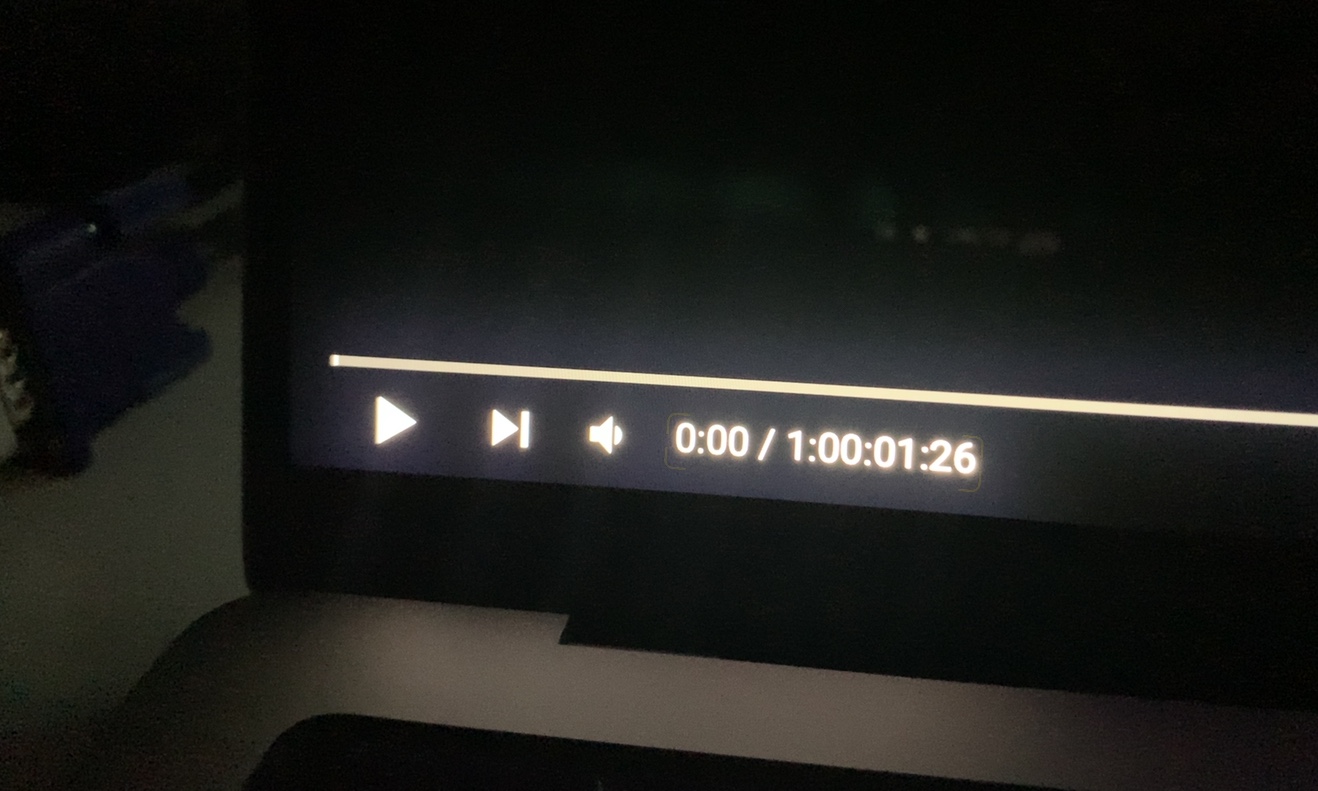
Ginupit
Sa panahon ng pagtatanghal ng bagong MacBook Pros, imposibleng hindi mapansin ang cutout na matatagpuan sa tuktok ng screen sa mga unang segundo. Kaugnay nito, inakala ng maraming user na ang Apple ay may Face ID para sa bagong MacBook Pros, dahil lahat ng iPhone na may notch ay mayroon nito. Gayunpaman, ang kabaligtaran ay naging totoo, dahil "lamang" ang front camera ay nakatago sa loob ng cutout, kasama ang isang berdeng LED na nagpapahiwatig kung ang camera ay aktibo. Dahil dito, sa palagay ko, nagkaroon ng ganap na hindi maintindihang kabiguan na gamitin nang buo ang cutout, at sa palagay ko hindi lang ako ang may hawak ng opinyong ito. Ngunit sino ang nakakaalam, marahil ay makikita natin ito sa loob ng ilang taon.
Maaaring ito ay interesado ka
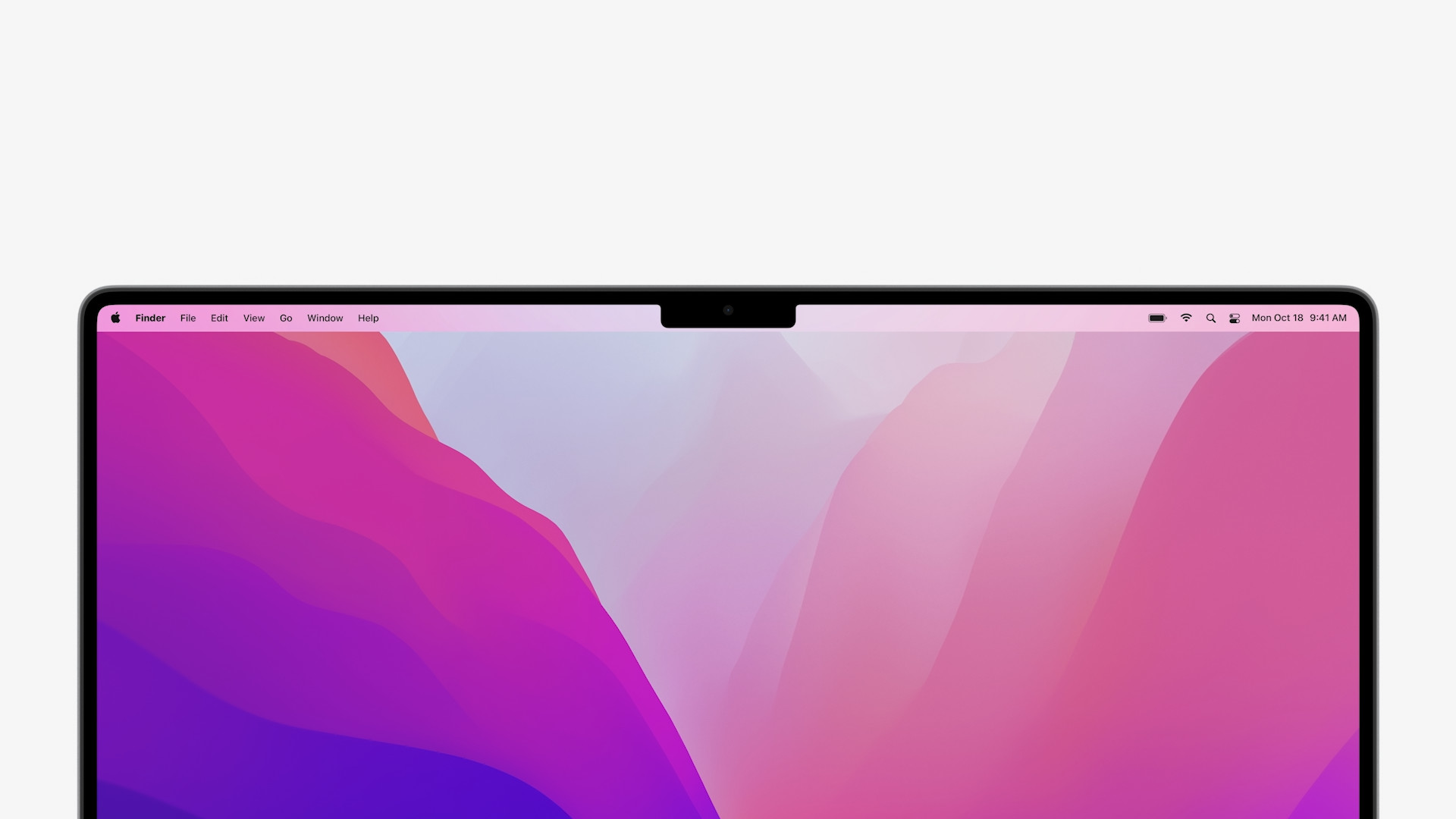
Kasabay nito, kinakailangang maunawaan ang cutout bilang isang elemento ng disenyo at isang bagay na dagdag, hindi bilang isang bagay na dapat magbigkis sa iyo at maging hindi komportable. Ito ay isang elemento ng disenyo lalo na sa kadahilanang masasabi mo sa unang tingin na ito ay isang Apple device. Mula sa harapan, natutukoy namin ito sa mga iPhone o iPad at ngayon kahit na sa MacBook Pros. Sa mga nakaraang henerasyon, maaari naming gamitin ang teksto sa ibabang frame sa paligid ng display upang makilala ang MacBook Pro. Gayunpaman, ito ay inalis mula doon at inilipat, partikular sa ibabang bahagi ng chassis, kung saan walang sinuman ang makakakita nito sa panahon ng klasikong paggamit. Ang kaliwa at kanang bahagi ng display sa kaliwa at kanan ng cut-out ay isang karagdagang display, salamat sa kung saan ang user ay nakakakuha ng mas malaking work surface. Sa bahaging ito, ipinapakita ang itaas na bar (menu bar), na matatagpuan sa itaas na bahagi ng screen sa mga MacBook na walang cut-out, at sa gayon ay inaalis ang bahagi ng desktop. Kung isasaalang-alang namin ang cutout ng 14″ MacBook Pro, kasama ang display sa kaliwa at kanan nito, ang aspect ratio ay ang klasikong 16:10. Bilang karagdagan, gagana ka sa ratio na ito sa karamihan ng mga kaso, dahil kapag lumipat ka sa full screen mode, ang nilalaman ay hindi lalawak kahit na sa tabi ng viewport. Ang lugar sa tabi nito ay nagiging ganap na itim, at kapag nag-hover ka sa cursor, ang mga tab ng tuktok na bar ay lilitaw dito.

tunog
Sa totoo lang, hindi ako ang tipo ng tao na talagang kailangang makinig ng musika sa pinakamataas na kalidad. Ang ibig kong sabihin, tulad ng milyun-milyong iba pang ordinaryong user, komportable akong nakikinig sa musika. Nangangahulugan ito na ginagamit ko ang Spotify bilang isang mapagkukunan ng musika at ang aking AirPods ay perpekto para sa pakikinig, na hindi ko maaaring bitawan. Bihira lang akong magkaroon ng pagnanais at mood na i-play ang tunog nang malakas, halimbawa sa pamamagitan ng mga speaker ng MacBook o iba pang device. Gayunpaman, kahit bilang isang karaniwang tao, kailangan kong sabihin na literal akong natuwa sa tunog ng 14″ MacBook Pro. Walang genre kung saan may mga problema ang bagong 14″ MacBook Pro. Nagagawa nitong i-play ang lahat nang mahusay, kahit na sa mas mataas na volume. Ang treble ay napakalinaw, ang bass ay siksik at sa pangkalahatan ay ire-rate ko ang tunog bilang ganap na tapat at may mataas na kalidad. Kasunod nito, sinubukan ko rin ang tunog kapag nagpe-play ng mga pelikula mula sa Netflix na may suporta sa Dolby Atmos. Pagkatapos noon, mas lumakas ang opinyon ko tungkol sa mga speaker at talagang nakakamangha kung ano ang magagawa ng 14″ MacBook Pro sa bagay na iyon. Ang sound transmission ay pinangangasiwaan ng isang Hi-Fi system ng anim na speaker na may mga woofer sa isang anti-resonance arrangement.
Kung pagmamay-ari mo rin ang AirPods 3rd generation, o AirPods Pro o AirPods Max, magagawa mong i-activate ang surround sound, na magagamit saanman sa system. Sinubukan ko rin ang function na ito at gumagana ito nang perpekto, ngunit hindi ito angkop sa lahat ng kaso. Ito ay, siyempre, perpekto para sa panonood ng mga video at pelikula, ngunit sa palagay ko ay hindi ito perpekto para sa klasikong pakikinig sa musika o pagtawag. Maganda rin ang kalidad ng mikropono, at ako, at sa gayon ang kabilang partido, ay walang problema sa sound transmission habang tumatawag.

Camera sa harap
Sa loob ng ilang taon na ngayon, ginagamit ng Apple ang lumang FaceTime HD camera sa mga laptop nito, na may resolution na 720p lamang. Nagsimulang mag-flash ang mas magagandang oras sa pagdating ng 24″ iMac, na nag-aalok ng front camera na may dalawang beses ang resolution, katulad ng 1080p. Bilang karagdagan, sa Apple Silicon, ang higanteng taga-California ay "naka-wire" nang direkta sa front camera sa pangunahing chip (ISP), na nagpapabuti sa kalidad ng imahe sa real time. Ang 14″ MacBook Pro ay mayroon ding bagong feature na ito at samakatuwid ay nag-aalok ng mataas na kalidad na front camera na may resolution na 1080p, na direktang konektado sa pangunahing chip, na alinman sa M1 Pro o M1 Max. Ang pagbabago para sa mas mahusay ay maaaring maobserbahan sa halos lahat ng sitwasyon - sa araw ang imahe ay mas matalas at mas makulay, at sa dilim posible na makakita ng kaunti pang detalye. Isinasaalang-alang na medyo madalas akong nakikipag-usap sa pamamagitan ng mga video call sa mga kaibigan, mas masusuri ko ang pagbabagong ito. Sa kauna-unahang pagkakataon, wala akong sinabi kahit kanino, at marahil lahat ng mga kalahok sa tawag ay nagtanong sa akin nang buong puso kung ano ang mali sa aking camera ngayon, dahil ito ay mas matalas at mas mahusay. Kaya nakumpirma mula sa magkabilang panig.
kapangyarihan
Sa nakaraang talata, nagbigay na ako ng kaunting pahiwatig tungkol sa M1 Pro at M1 Max chips, na maaaring maging bahagi ng 14″ o 16″ MacBook Pro. Pareho sa mga chips na ito ang kauna-unahang propesyonal na chip ng Apple, at matutukoy na natin ngayon kung paano uunlad ang kanilang pangalan sa mga darating na taon. Upang linawin, habang ang mga gumagamit ng klasikong M1 chip ay maaaring pumili mula sa isang configuration lamang (ibig sabihin, wala silang pagpipilian), ang M1 Pro at M1 Max ay may ilang mga naturang configuration na magagamit, tingnan sa ibaba. Ang mga pangunahing pagkakaiba ay kapansin-pansin sa graphics accelerator, dahil ang CPU ay 1-core maliban sa pangunahing modelo ng M10 Pro sa lahat ng iba pang variant ng parehong mga processor. Samakatuwid, ang M1 Max ay pangunahing inilaan para sa mga user na nangangailangan ng hindi kompromiso na pagganap ng graphics.
- M1 Pro
- 8-core CPU, 14-core GPU, 16-core Neural Engine;
- 10-core CPU, 14-core GPU, 16-core Neural Engine;
- 10-core CPU, 16-core GPU, 16-core Neural Engine.
- M1 Max
- 10-core CPU, 24-core GPU, 16-core Neural Engine;
- 10-core CPU, 32-core GPU, 16-core Neural Engine.
Para lamang sa kumpletong paglilinaw – sa opisina ng editoryal, sinusuri namin ang mas mahal na variant ng 14″ MacBook Pro na inaalok, ibig sabihin, ang nag-aalok ng 10-core CPU, 16-core GPU at 16-core Neural Engine. Sa aming modelo, ang chip ay may kasamang 16 GB ng pinag-isang operating memory, at mayroon ding 1 TB ng SSD storage. Gayunpaman, sa configurator, maaari kang pumili ng 1 GB o 16 GB na pinag-isang memorya para sa M32 Pro chip, 1 GB o 32 GB na pinag-isang memorya para sa M64 Max chip. Para sa storage, available ang 512 GB, 1 TB, 2 TB, 4 TB o 8 TB. Ang charging adapter ay 67W para sa pangunahing variant, 96W para sa anumang mas mahal.
Maaaring ito ay interesado ka
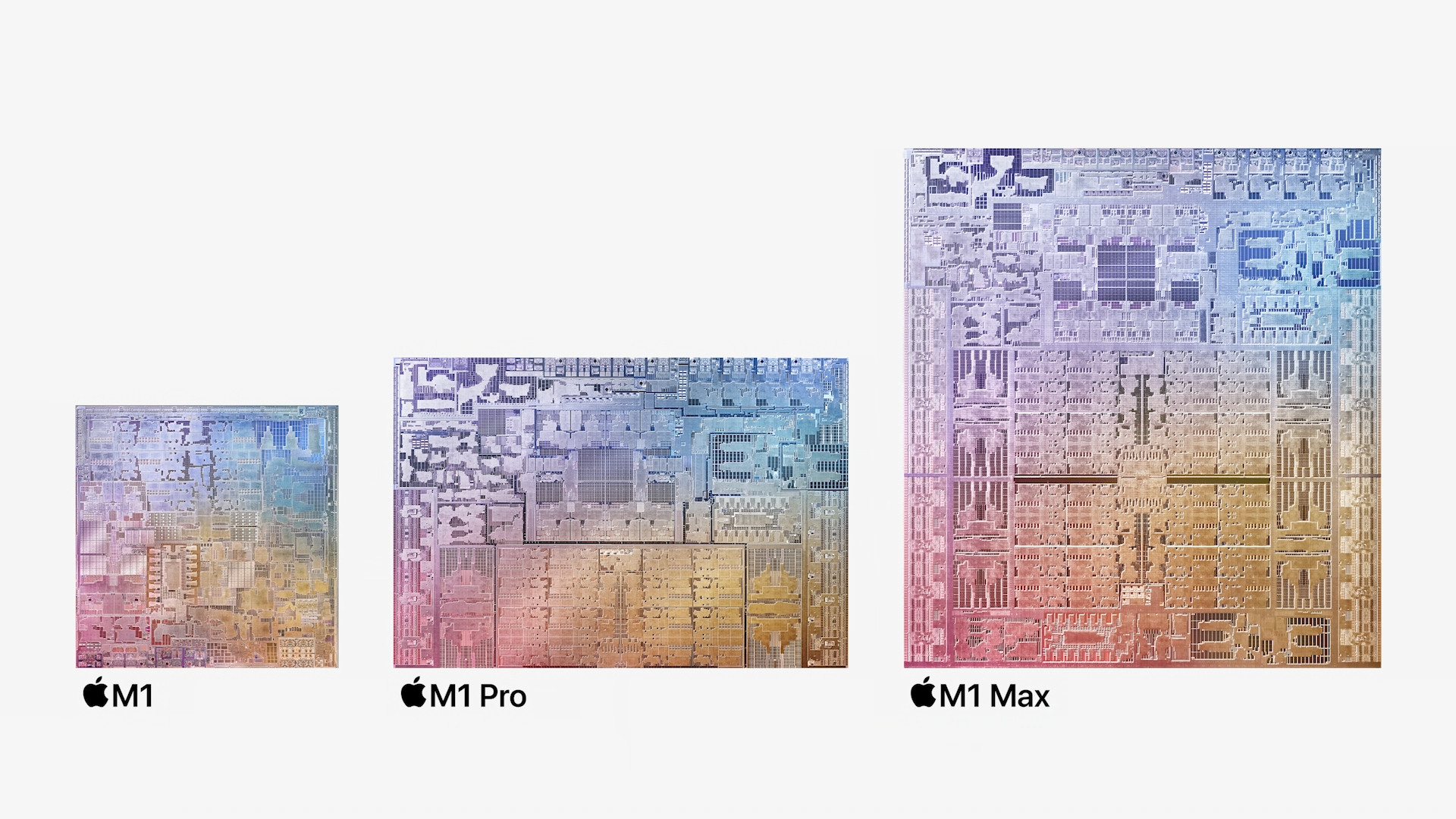
Mga pagsubok sa pagganap
Gaya ng nakaugalian sa aming mga pagsusuri, isinasailalim namin ang lahat ng makina sa iba't ibang pagsubok sa pagganap. Para dito, ginagamit namin ang mga benchmark na application na Geekbench 5 at Cinebench, kasama ang BlackMagic Disk Speed Test. At ano ang mga resulta? Sa pangunahing pagsubok sa Geekbench 5, ang 14″ MacBook Pro ay nakakuha ng 1733 puntos para sa single-core na pagganap, at 11735 puntos para sa multi-core na pagganap. Ang susunod na pagsubok ay Compute, ibig sabihin, ang GPU test. Ito ay higit na nahahati sa OpenCL at Metal. Sa kaso ng OpenCL, ang pangunahing 14″ na modelo ay umabot sa 35558 puntos at sa Metal 41660 puntos. Kung ikukumpara sa 13″ MacBook Pro M1, ang pagganap na ito, maliban sa pagganap sa bawat core, ay halos doble. Sa loob ng Cinebench R23, maaaring magsagawa ng single-core test at multi-core test. Kapag gumagamit ng isang core, ang 14″ MacBook Pro ay nakakuha ng 23 puntos sa pagsubok ng Cinebench R1510, at 12023 puntos kapag ginagamit ang lahat ng mga core. Sa pagsubok sa pagganap ng SSD, sinukat namin ang bilis na humigit-kumulang 5900 MB/s para sa pagsusulat at 5200 MB/s para sa pagbabasa.
Upang makakuha ka ng isang larawan at ang data sa itaas ay hindi lamang walang kabuluhang mga numero para sa iyo, tingnan natin kung paano napunta ang iba pang mga MacBook sa parehong mga pagsubok sa pagganap. Sa partikular, isasama namin ang 13″ MacBook Pro M1 at ang pangunahing 16″ MacBook Pro na may Intel processor sa paghahambing. Sa Geekbench 5, ang 13″ MacBook Pro ay nakakuha ng marka na 1720 puntos para sa single-core na pagganap, 7530 puntos para sa multi-core na pagganap. Mula sa pagsubok sa pagkalkula ng GPU, nakakuha ito ng 18893 puntos sa kaso ng OpenCL at 21567 puntos sa kaso ng Metal. Sa Cinebench 23, ang makinang ito ay nakakuha ng 1495 puntos sa single-core na pagsubok at 7661 sa multi-core na pagsubok. Ang 16″ MacBook Pro ay nakakuha ng 5 puntos sa Geekbench 1008 para sa single-core na pagganap, 5228 para sa multi-core na pagganap, at 25977 puntos para sa OpenCL computing test at 21757 puntos para sa Metal computing test. Sa Cinebench R23, ang MacBook na ito ay nakakuha ng 1083 puntos sa single-core na pagsubok at 5997 puntos sa multi-core na pagsubok.
Magtrabaho
Bilang karagdagan sa pagtatrabaho bilang isang editor, madalas akong gumagamit ng iba't ibang mga aplikasyon ng Adobe para sa iba pang mga proyekto, kadalasang Photoshop at Illustrator, kasama ang Lightroom kung minsan. Siyempre, kahit na ang 13″ MacBook Pro M1 ay kayang hawakan ang mga programang ito, ngunit sa totoo lang, kailangan kong sabihin na may mga sitwasyon kung saan ang "ikalabintatlo" ay maaaring ma-suffocate. Halimbawa, sapat na para sa akin na magbukas ng ilang (dose-dosenang) proyekto nang sabay-sabay, o magsimulang magtrabaho sa ilang higit pang hinihingi na mga proyekto. Sa eksaktong parehong deployment, wala akong ganap na problema sa pagganap sa nasubok na 14″ MacBook Pro – medyo kabaligtaran.
Maaaring ito ay interesado ka

Ngunit napansin ko ang isang mahalagang bagay na gusto kong sabihin sa iyo kung bibili ka ng bagong MacBook Pro - at hindi mahalaga kung ito ay isang 14″ o 16″ na variant. Sa panahon ng aking trabaho, maingat kong naobserbahan kung paano kinukuha ang hardware ng nasuri na makina at nakarating ako sa isang kawili-wiling konklusyon. Kung isa ka sa mga user na nag-iisip tungkol sa pagbabayad ng higit pa para sa isang MacBook Pro at samakatuwid ay hindi makuha ang batayang modelo upang patagalin ang makina, huwag subukan sa lahat ng mga gastos na kunin ang pinakamahal at pinakamahusay na chip na akma sa Ang iyong badyet. Sa halip, pumili ng ilang basic at mas murang pangunahing chip para mag-stack ng mas malaking pinag-isang memorya.
Ito ang pinag-isang memorya na siyang unang bahagi na nagsimulang mawalan ng hininga sa 14″ MacBook Pro sa panahon ng mas mahirap na trabaho. Ilang beses akong nakakita ng screen habang nagtatrabaho, kung saan ipinapaalam sa iyo ng system na kailangan mong isara ang ilang application, kung hindi, maaaring hindi gumana nang maayos ang device. Ito ay malamang na isang macOS bug, dahil dapat linisin at muling ipamahagi ng device ang memorya mismo nito. Gayunpaman, higit na malinaw na ang pare-parehong memorya para sa Apple Silicon chips ay mas mahalaga kaysa dati. Dahil ang pinag-isang memorya ay direktang bahagi ng pangunahing chip, ginagamit ito hindi lamang ng CPU kundi pati na rin ng GPU - at ang memorya na iyon ay dapat na hatiin sa pagitan ng dalawang pangunahing sangkap na ito. Sa anumang dedikadong card, ang GPU ay may sariling memorya, ngunit ang Apple Silicon ay wala. Gayunpaman, ang nabanggit na mensahe ay lumitaw sa akin pagkatapos magbukas ng humigit-kumulang 40 mga proyekto sa Photoshop, kasama ang dose-dosenang mga bukas na panel sa Safari at iba pang bukas na mga application. Sa anumang kaso, kapag sinusubaybayan ang mga mapagkukunan ng hardware, hindi kailanman tila maaaring mawalan ng hininga ang CPU, ngunit sa halip ay ang memorya. Sa personal, kung gagawa ako ng sarili kong 14″ MacBook Pro, pupunta ako para sa pangunahing chip, kung saan magdaragdag ako ng 32 GB ng pinag-isang memorya. Sa tingin ko ito ay ganap na pinakamainam, iyon ay, para sa aking mga pangangailangan.
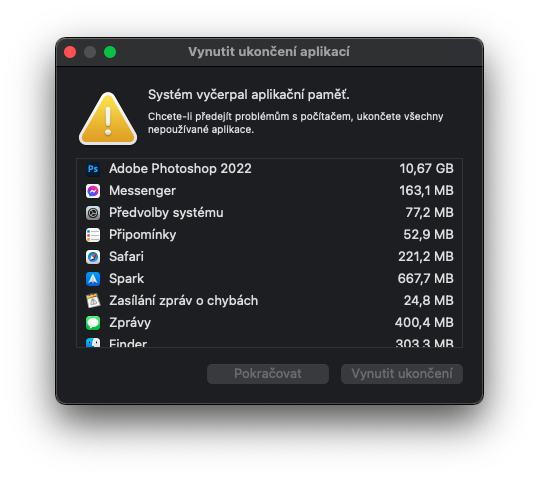
Huwag kang bibitiw
Sa pagdating ng mga kauna-unahang Apple laptop na may Apple Silicon chips, nalaman namin na bilang karagdagan sa pagganap, ang pagtitiis ay tataas din, na nakumpirma. At ito ay nakumpirma muli, kahit na sa mga propesyonal na makina, na tiyak na ang bagong MacBook Pros. Nag-aalok ang 14″ na modelo ng baterya na may kapasidad na 70 Wh, at partikular na sinabi ng Apple na magagamit mo ito nang hanggang 17 oras sa isang charge habang nagpe-play ng mga pelikula. Nagpasya akong gumawa ng ganoong pagsubok sa aking sarili, kaya sinimulan kong i-play ang serye sa Netflix habang hinihintay itong ma-discharge. Nang walang ilang minuto, nakakuha ako ng halos 16 na oras ng buhay ng baterya, na talagang hindi kapani-paniwala. Kapag nagba-browse sa web, inaangkin ng Apple ang hanggang 11 oras na buhay ng baterya. Kaya hindi ko talaga ginawa ang pagsusulit na ito, ngunit sa halip ay nagpasya akong magtrabaho sa isang klasikong paraan tulad ng araw-araw. Nangangahulugan ito ng pagsulat ng mga artikulo, kasama ang paminsan-minsang gawain sa Photoshop at iba pang mga programa. Nakakuha ako ng 8,5 na oras, na sa palagay ko ay talagang hindi kapani-paniwala, isinasaalang-alang ang mga nakikipagkumpitensyang aparato na maaaring ganap na maubos sa loob ng dalawang oras. Para sa mga mahirap na proseso tulad ng pag-render, siyempre kinakailangan na umasa ng mas mabilis na paglabas.
Mga dalawang taon na ang nakalipas mula noong bumili ako ng 16″ MacBook Pro na may Intel processor. Kinuha ko ito bilang isang makina na magiging sapat para sa akin sa mga tuntunin ng pagganap, at kung saan ako ay makakapagpatakbo ng ilang taon sa hinaharap. Ngunit sa kasamaang-palad, kung ano ang hindi nangyari - kailangan kong kunin ang unang piraso, ang pangalawa ay hinog na para sa isang paghahabol, at mula sa ilang mga punto ng view. Ngunit hindi ko ito hinarap sa anumang paraan, dahil kailangan ko lang magtrabaho. Isa sa pinakamalaking problema ko sa 16″ MacBook Pro na may Intel ay ang buhay ng baterya. Kahit na wala akong ginagawang mas kumplikado dito, tumagal lang ito ng ilang oras at literal kong napanood na bumaba ang mga porsyento ng singil. Kaya't ang pagpunta sa isang lugar na walang charger at cable ay hindi pinag-uusapan, kahit na hindi sinasadya. Ang makinang ito ay naging higit na isang desktop computer dahil kailangan kong panatilihin itong konektado sa charger sa lahat ng oras. Ngunit nang maubusan ako ng pasensya, ipinakilala lang ng Apple ang 13″ MacBook Pro na may M1 chip, na tinakbuhan ko, kahit na mayroon itong mas maliit na display. Ngunit sa huli, tiyak na hindi ko ito pinagsisihan. Sa wakas, kaya kong magsimulang magtrabaho nang walang patuloy na koneksyon sa adaptor. Kung ihahambing ko ang tibay ng 13″ MacBook Pro M1 sa nasuri na 14″ MacBook Pro, masasabi kong ito ay bahagyang mas maganda pabor sa 13″ na modelo, sa pamamagitan ng humigit-kumulang 1,5 oras sa aking normal na pagkarga sa trabaho.
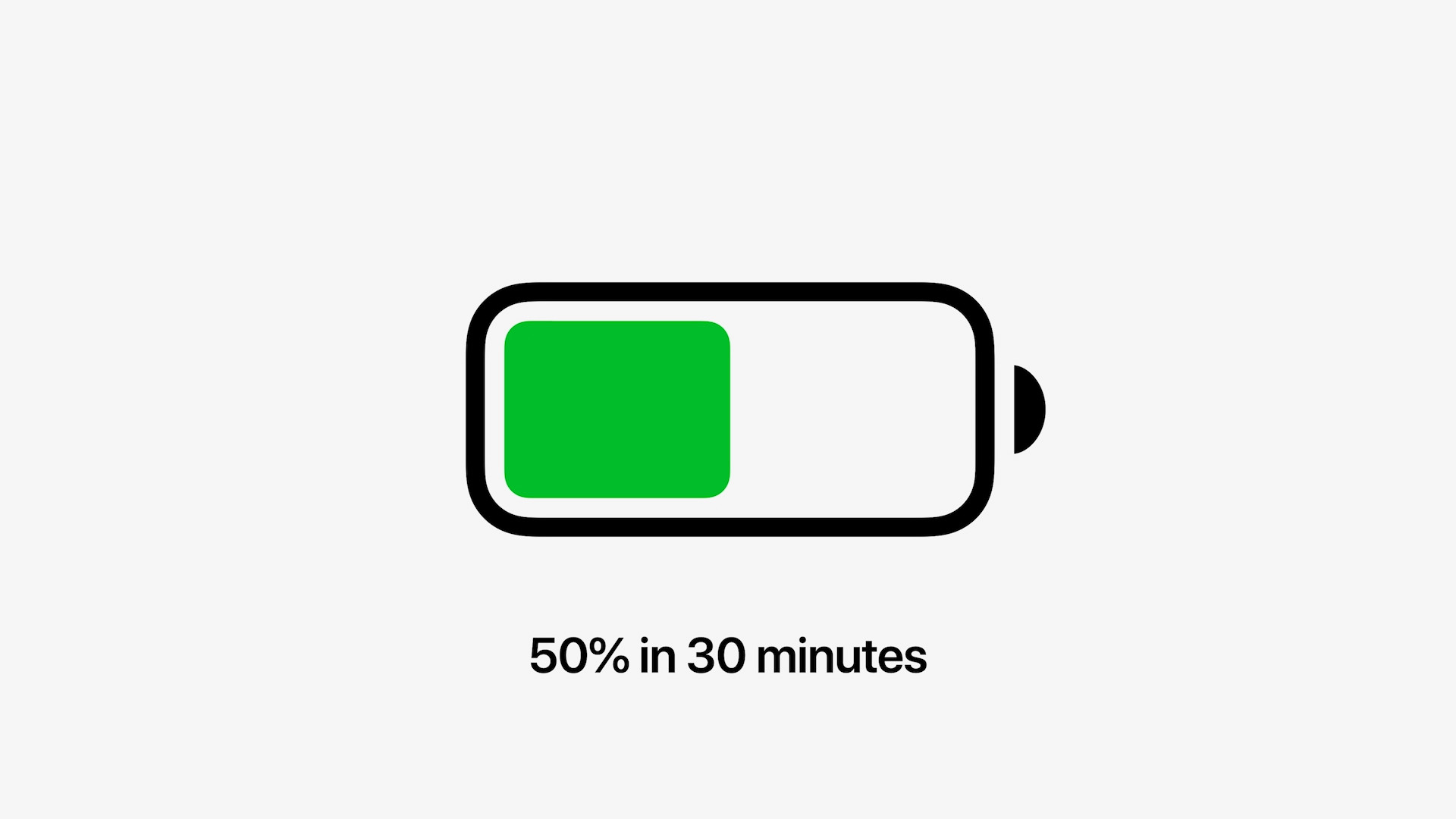
Bago din ang fast charging. Ngunit dapat itong banggitin na ito ay magagamit lamang sa 14″ MacBook Pro, na mayroong 96W charging adapter, at gayundin sa 16″ MacBook Pro na may 140W charging adapter. Kung gusto mong bumili ng pangunahing 14″ MacBook Pro at gustong gumamit ng mabilis na pag-charge, dapat kang bumili ng mas malakas na adaptor. Tulad ng mabilis na pag-charge ng iPhone, ang bagong MacBook Pro ay maaaring singilin sa 30% sa loob lamang ng 50 minuto, muli ayon sa Apple, na maaari ko ring kumpirmahin. Nagpunta ako mula 2% hanggang 30% na singil sa eksaktong 48 minuto, na pinahahalagahan ng sinumang nagmamadali at kailangang dalhin ang kanilang MacBook sa loob ng maikling panahon. Siyempre, nananatili ang tanong kung ano ang magiging epekto ng mabilis na pagsingil sa pangmatagalang kalusugan ng baterya ng MacBook Pro.

At ano ang "bagong" MagSafe connector? Sa personal, ako ay isang malaking tagahanga ng teknolohiyang ito at kahit papaano ay naghinala ako na makikita natin ang muling pagkabuhay nito kapag ipinakilala ito ng Apple gamit ang iPhone 12. Ang MagSafe ay isang malaking pangalan sa mundo ng Apple at sa totoo lang ay hindi ito magiging maganda. Apple na gamitin lamang ito para sa mga iPhone. Ang MagSafe connector sa MacBooks ay mayroon ding LED na nagpapaalam sa amin ng progreso ng pag-charge, na isa pang bagay na napalampas namin sa mga nakaraang modelo. Bilang karagdagan sa katotohanan na ang MagSafe charging cable ay madaling kumonekta at hindi mo na kailangang pindutin ang connector, lalo na kung ikaw ay madapa sa charging cord, ang MacBook ay hindi mahuhulog sa lupa. Kapag hinatak mo ang mga magnet na nadiskonekta sa isa't isa, ang pag-charge ay naaantala at walang pinsalang nangyayari. Para sa MacBooks 2015 at mas luma, ganap na nai-save ng MagSafe ang isang MacBook na kung hindi man ay nasira sa isang lugar sa lupa para sa higit sa isang user. Dapat itong banggitin na maaari mo pa ring singilin ang MacBook Pros gamit ang mga Thunderbolt connectors, ngunit may maximum na kapangyarihan na 100 W. Para sa 14″ MacBook Pro, hindi ito problema, kahit na para sa mas malakas na mga configuration, ngunit para sa 16″ MacBook Pro, na sinisingil ng isang 140W adaptor, ito ay ikaw ay pabagalin lamang ang discharge.
Konklusyon
Kung tatanungin ako ng isang ordinaryong user kung sulit bang mamuhunan sa mga bagong MacBook Pro, sasabihin kong hindi. Ang mga ito ay hindi mga makina para sa mga ordinaryong gumagamit - ang MacBook Air na may M1 chip ay idinisenyo para sa kanila, na nag-aalok ng ganap na sapat na pagganap para sa lahat ng ordinaryong at bahagyang mas hinihingi na mga gumagamit. Gayunpaman, kung ang parehong tanong ay tatanungin ng isang taong nagtatrabaho sa video araw-araw, o na simple at simpleng magagamit ang pagganap ng mga makinang ito sa maximum, sasabihin ko sa kanya na talagang ginagawa nila. Ang mga ito ay talagang hindi kapani-paniwalang mga makina na nag-aalok ng mahusay na pagganap, mahusay na tibay at kamangha-manghang lahat ng iba pa. Sa aking opinyon, ang 14″ MacBook Pro ay ang pinakamahusay na Apple computer na hawak ko sa aking mga kamay. Pipiliin ko ang 14″ modelo higit sa lahat para sa kadahilanang iyon, dahil ito ay medyo magaan at portable na makina, na hindi masyadong angkop para sa 16″ na modelo.
Maaari kang bumili ng 14″ MacBook Pro dito







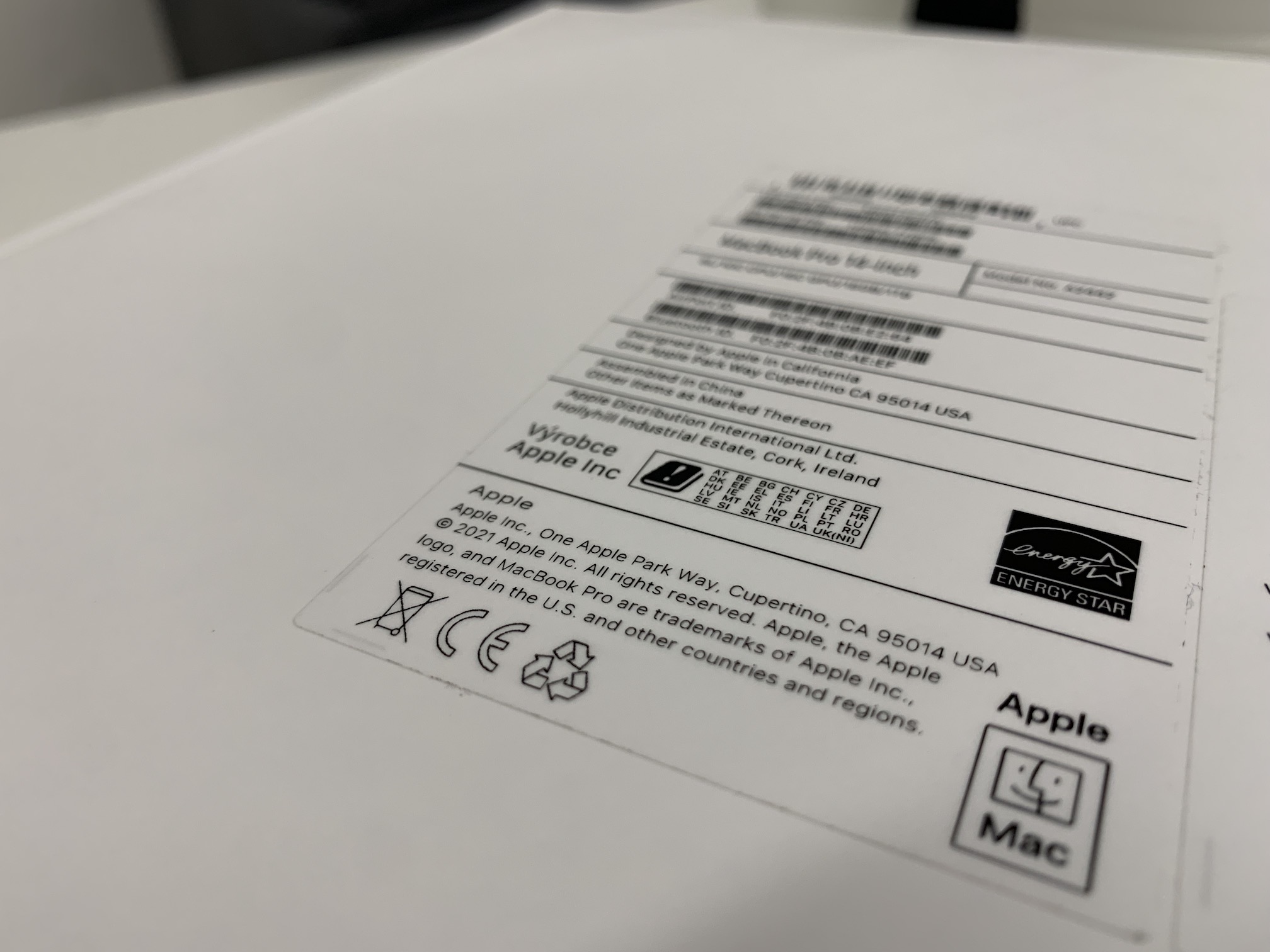




























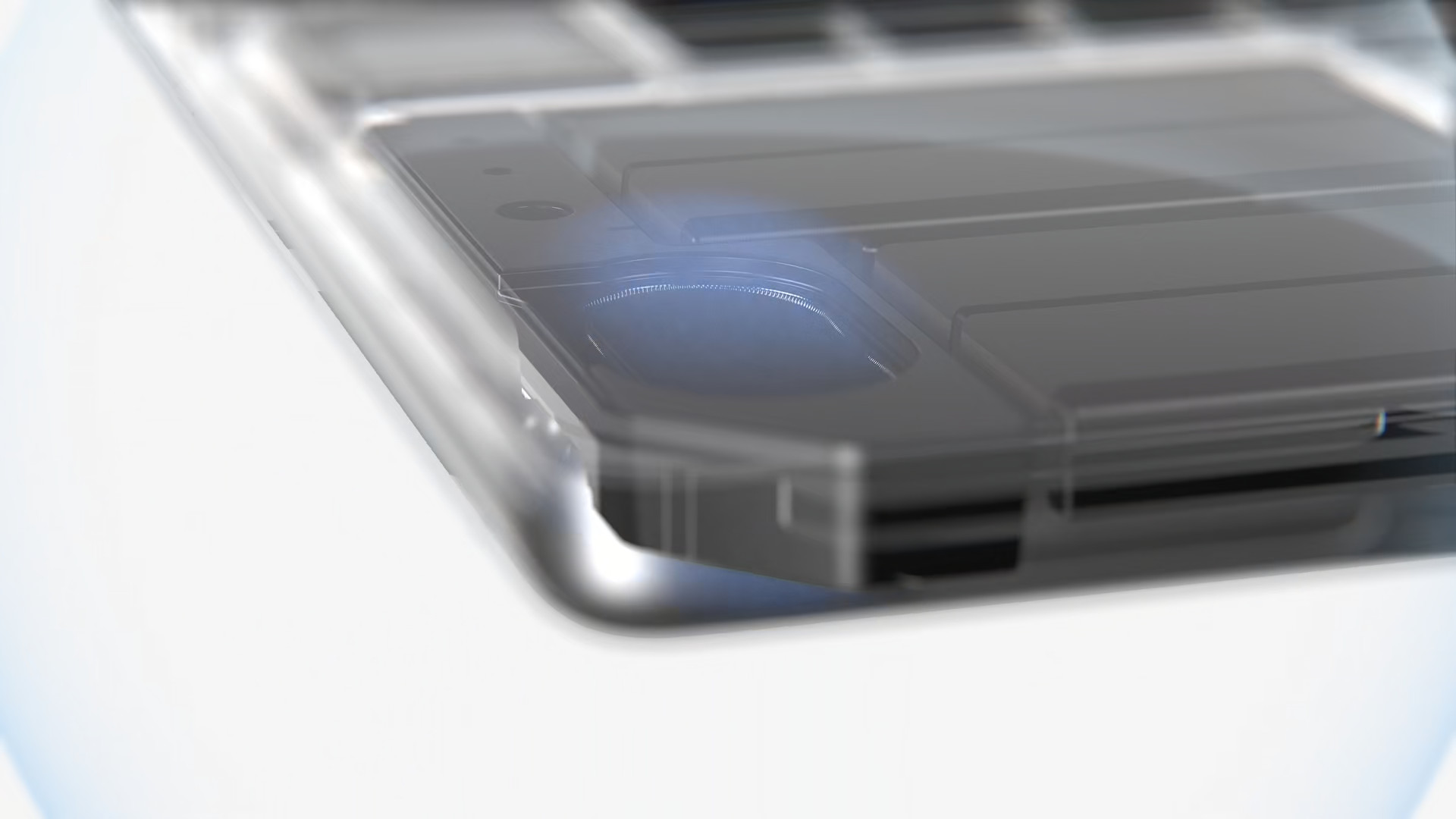

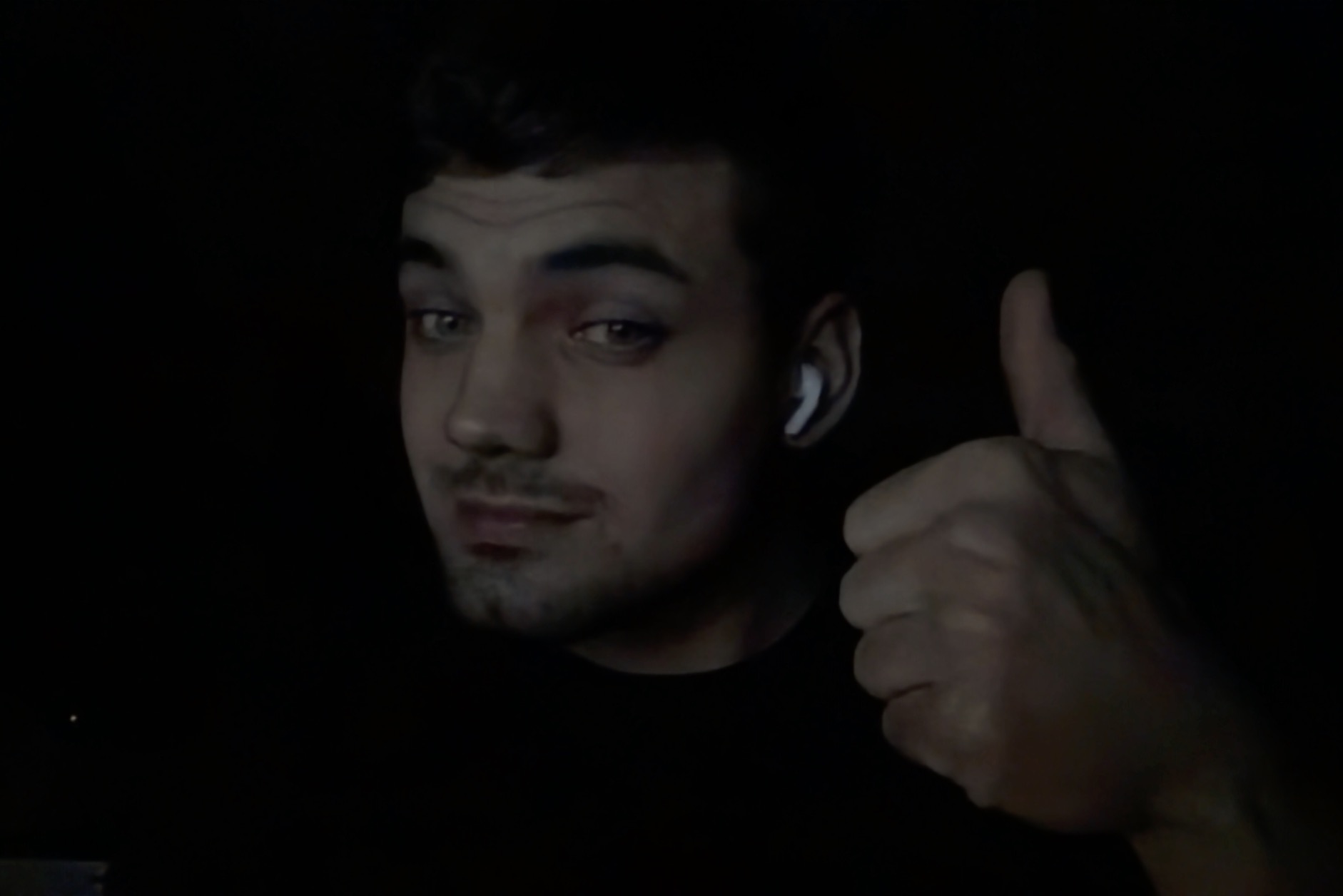



 Lumilipad sa buong mundo kasama ang Apple
Lumilipad sa buong mundo kasama ang Apple 
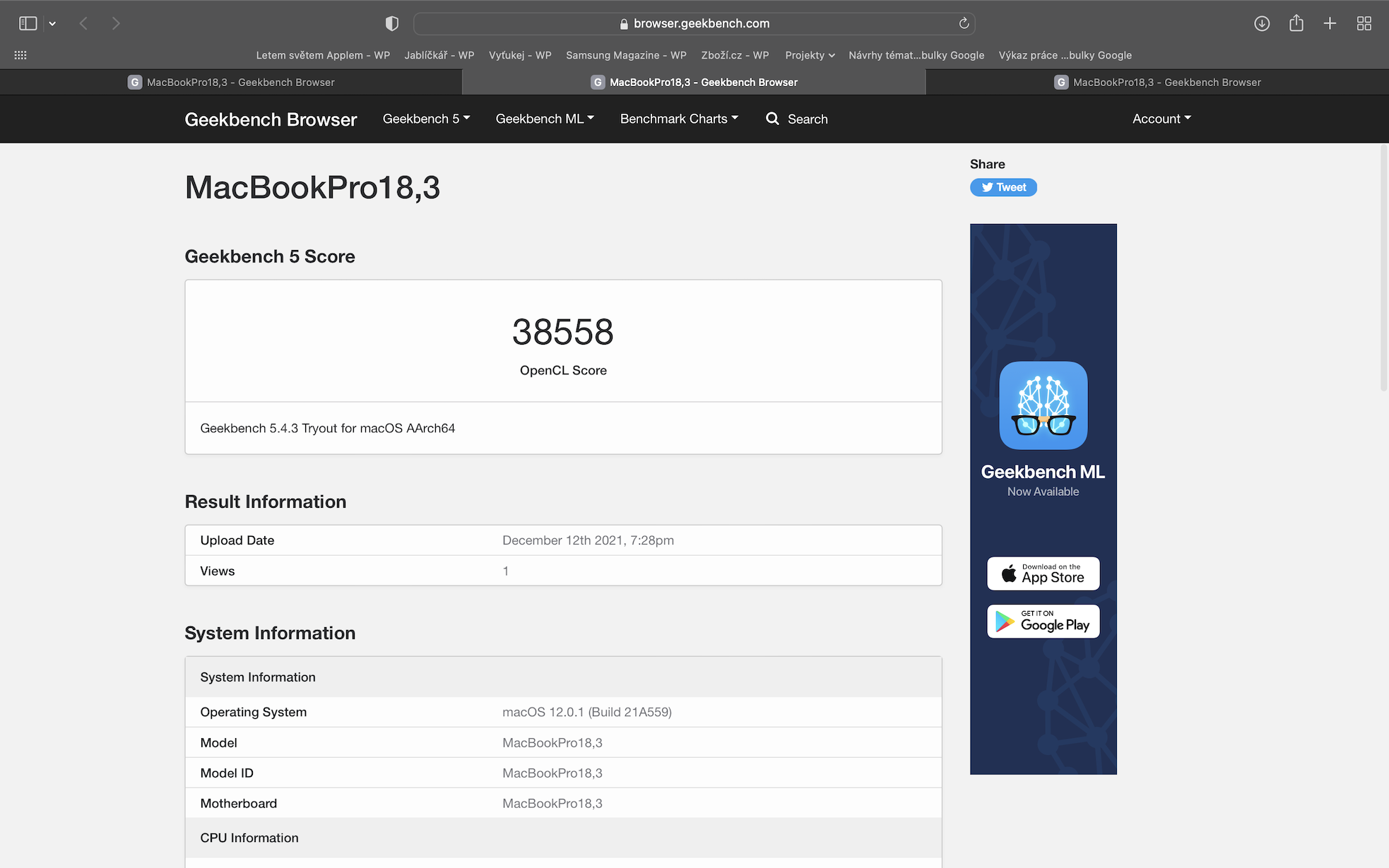
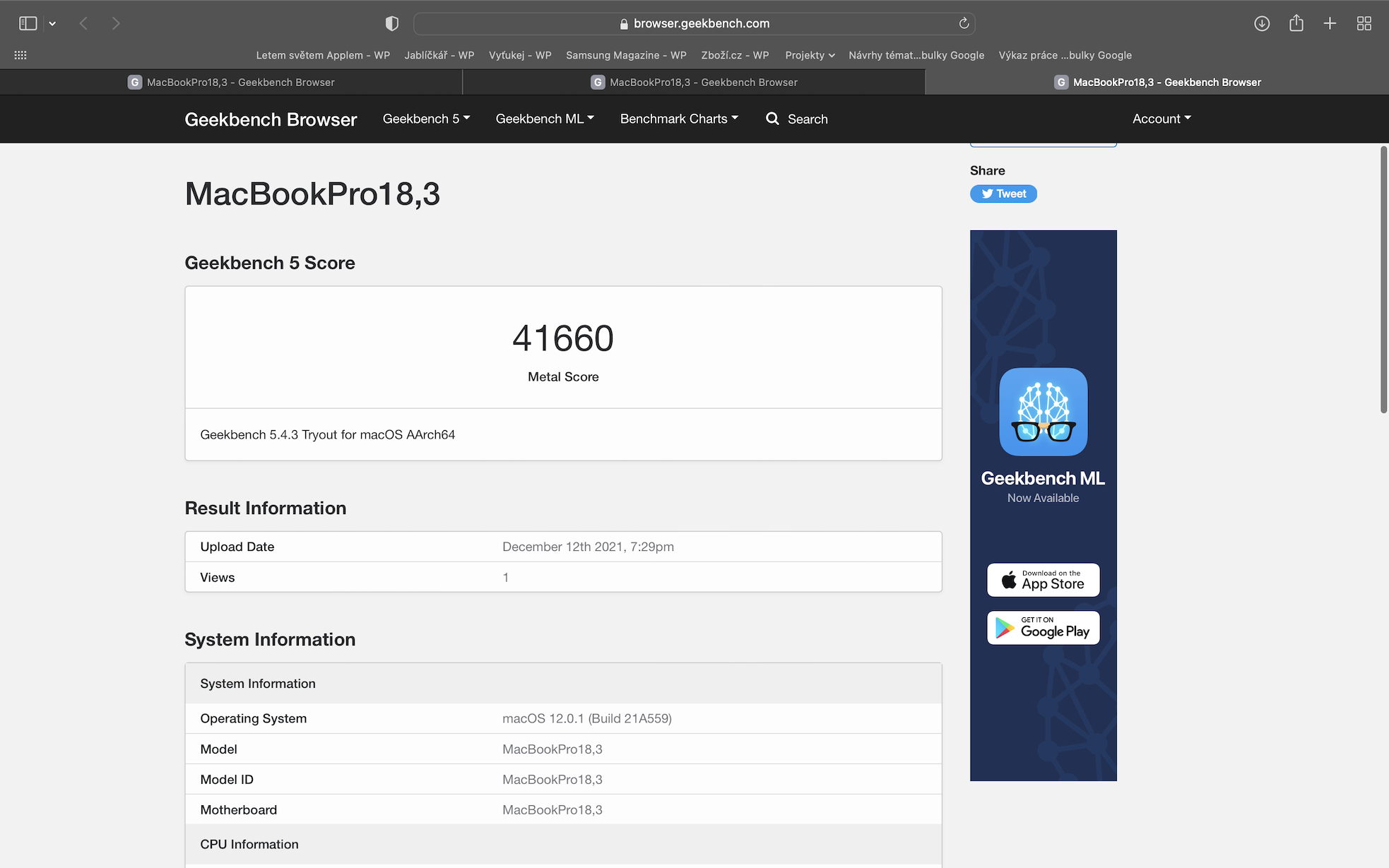

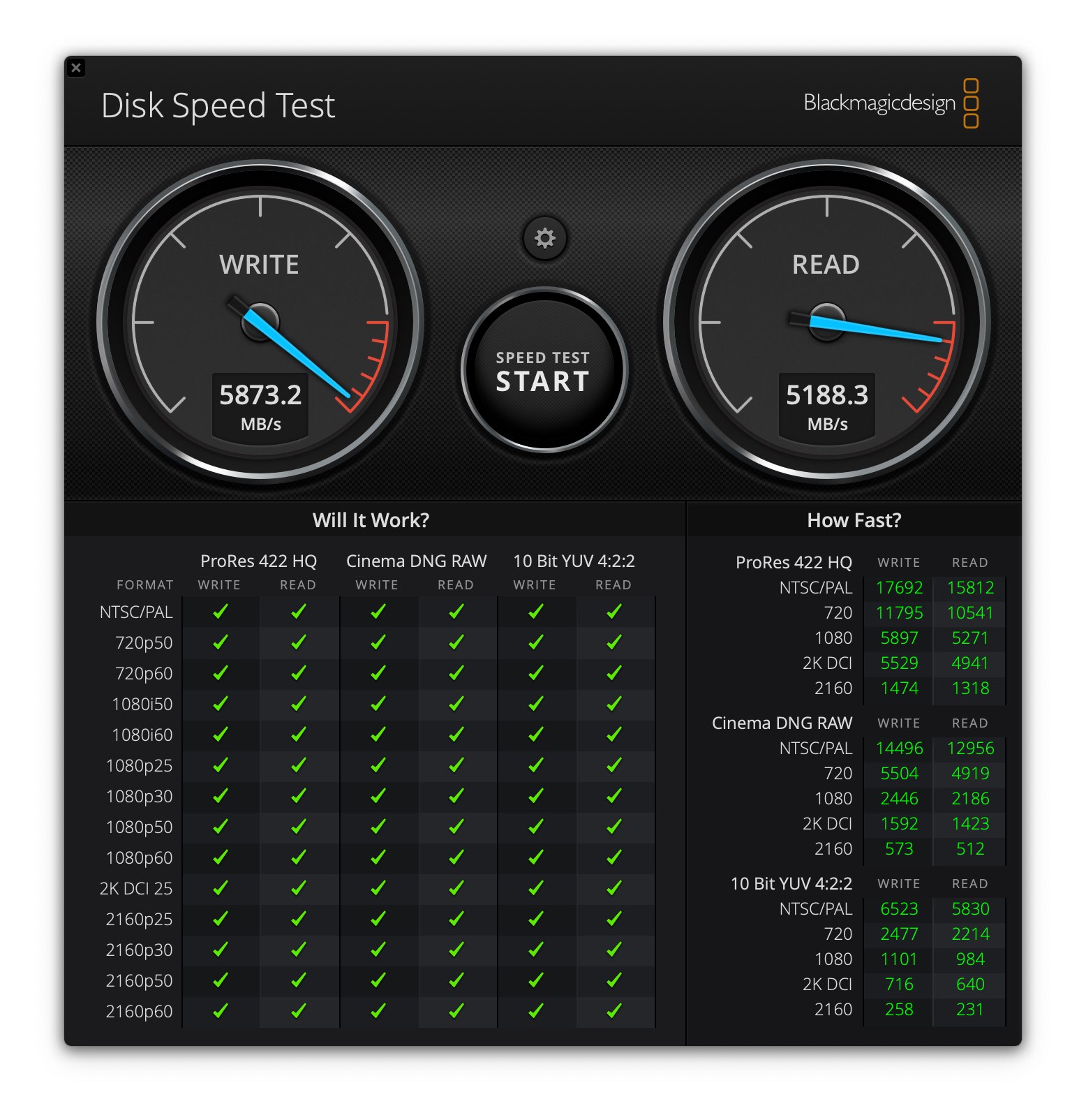














Samakatuwid, ang SomrákLajn variant basic setup ay hindi maaaring irekomenda para sa anumang seryosong trabaho - ito ay isang pag-aaksaya ng pera. Gayundin, sa kabaligtaran, ang 32cGPU sa 14″, dahil pareho itong nabulunan sa pagganap, at kahit na sa ilalim ng load ay napakabilis (kaugnay lamang sa 16″ o mas mahihinang mga bersyon) ay ninanakawan ang baterya, hindi banggitin ang mga lagusan sa buong ceres...
Wala ring saysay na isipin ang tungkol sa 16GB. Ang parehong napupunta para sa 64GB - kailangan mong maging ganap na sigurado na talagang gagamitin mo ito - binibilang ko ang maximum na 10% ng mga gumagamit.
Nakikita ko ang 24cGPU + 32GB + 2TB bilang ginintuang pamantayan para sa parehong mga diagonal.
Hindi lamang para sa video, anumang bagay sa ibaba ay hindi epektibong parusahan (tulad ng sa 13″ M1, isang video engine lamang, kalahati ng bilis ng RAM...), anumang bagay sa itaas ay walang silbi para sa karamihan - kahit anong malaking(ger) data ay marami mas mahusay na magkaroon ng panlabas + kalabisan.
Napakagandang paghahambing + panghuling buod ay nasa YT channel ng Max Tech :)
NEJ summary ng lahat ng eMek dito: https://youtube.com/watch?v=08gqHOY1c1Y
...ang tanging bagay na pinangahasan kong hindi sumang-ayon ay sapat na ang Air (..ganito, para sa bahay at hindi hinihingi na paggamit ng web + opisina, oo :) 8GB ng RAM - tingnan ang higit pa. ang aking post sa ibaba.
..syempre eTalon damn it! ;)
Yep, nakita ko rin ang review na medyo sockoid. Siguraduhing sumulat: sa pagsusuri sinusubok namin ang variant ng DRAZSI na may M1 Pro 14” at 16 GB RAM, alin ang pinakamurang variant?? Sa personal, itinuturing kong mas mahal ang Max na bersyon na may 32GPU, na kalaunan ay ibinalik ko para sa mas murang M1 Pro, 16 din". Ang natitirang pagsusuri ay ok, ngunit kailangan kong kumpirmahin na "sinubukan" ko ang 16 GB ng RAM, kaya ito ay talagang maliit sa hinaharap at malamang na ibabalik ko ito para sa 32 GB, na nangangahulugan muli ng bersyon ng Max, ngunit mas maraming bandwitch at mas maraming core para sa tech oar thousand ay hindi na ganoong pagkakaiba. Well, ang mga configuration na iyon ay napakahusay ng presyo ng Apple na iniisip kong isuko ito, kumuha ng Air at maghintay para sa bagong M2.. ngunit muli, ang M1 na may 8GB ay mayroon akong iPad Pro..
Kumusta, hindi ko masyadong maintindihan ang unang bahagi ng iyong komento. Sinuri ko ang mas mahal na variant para sa 72 na korona, na mayroong 990-core CPU, 10-core GPU at 16 GB ng RAM. Kaya hindi ito ang pangunahing (pinakamamura) na variant para sa 16 na korona, na mayroong 58-core CPU, 990-core GPU at 8 GB ng RAM.
Kung tutol ka sa katotohanan na kahit na ang pangalawang direktang inaalok na variant ay walang kahulugan, dahil mayroon itong 16 GB ng RAM tulad ng base, siyempre sumasang-ayon ako sa iyo. But I just wanted to set the record straight na hindi namin nirepaso ang buong pundasyon. Bilang karagdagan, sa kasamaang-palad, hindi namin maiimpluwensyahan ang direktang inaalok ng Apple, sa labas ng configurator, sa mga customer. Ngunit binanggit ko sa pagsusuri na mas gugustuhin kong pumunta para sa pangunahing M1 Pro at makakuha ng mas maraming RAM.
Salamat at magandang gabi.
Oo, ipinahihiwatig ko na ang 16” M1Pro na may 16GB ay isang murang bersyon ng 16k. Siyempre, nagkakahalaga ito ng higit sa 70 (na may 1TB SSD+), ngunit isa lamang itong pangunahing opsyon. Kung susundin mo ang mga dayuhang forum, ang merkado ay nahahati sa mga pangunahing bersyon ("murang") at mga mamahaling bersyon, na siyang mga Max na bersyon. Hindi ako nakikitungo sa 14" na may M1Pro sa 8 core, ito ay isang hybrid na mas alternatibo sa Air.
Gayunpaman, ang pagkuha ng M1Pro na may 32GB ay isang walang kabuluhang payo, dahil ang pagkakaiba ng 5k para sa Max na bersyon ay hindi na ganoon kalaki at nakakakuha ka ng 2x na mas mabilis na RAM. Bahagyang iniisip ko rin ang opsyong ito, ngunit wala itong saysay sa akin. Ang tanging bentahe ay marahil mas mahusay na buhay ng baterya. Napatunayan na ang 32GB ng RAM ay mayroon ding mas mataas na pagkonsumo..
Btw, para sa opisina, web at hanggang sa semi-pro na video + larawan + audio + huling ngunit hindi bababa sa: prg ay hindi pa rin maunahan at maglakas-loob kong sabihin hindi maunahan (hindi lamang sa mga tuntunin ng presyo/PERFORMANCE :) eM numero unong Air 7cGPU + 16GB + 256GB. Maniwala ka sa akin, talagang pahalagahan mo ang +8GB para sa +6k sa final, dahil sa makabuluhang mas maliit na swap at sa gayon ay ang makabuluhang extension ng buhay ng SSD, at kahit na may 50+ window sa browser, kapag ang pangunahing 8GB hindi na sapat...
Sa isang napakasimpleng thermo-pads mod, na maaaring pangasiwaan ng sinumang walang ganap na natitirang mga pad ;) maaari mo ring pigain ang halos lakas ng isang 13″ Pročka mula dito, at mangyaring gawin ito nang buong katahimikan, i.e. total fanless :)))
Video tutorial hal. dito: https://youtube.com/watch?v=O2MOjrLFpwQ
..ang sumusunod na paghahambing ng pagganap sa Proček dito: https://youtube.com/watch?v=du7z4I5usDE
Isinasaalang-alang kong bumili ng 14″ MBP, gumagamit ako ng Office, minsan nagpoproseso ang Word ng mas malawak na text sa track-change mode, ginagamit din ang Excel bilang calculator para sa libu-libong mga item. Kasama sa espesyal na software ang mga application para sa pagpapakita at posibleng pag-edit ng mga istrukturang molekular. Para sa mga graphic na bagay, ayos lang ako sa isang open-source na tool, hindi ko kailangan ng mamahaling Photoshop. Ang isa pang gamit ay maaaring pag-edit ng mga larawan. Sa tingin mo ba ay sapat na ang pangunahing bersyon, o dapat ba akong gumamit ng 32 GB RAM sa halip na ang pangunahing bersyon? 16 o mas malakas na 10-core na CPU sa halip na base. 8-core?
Mayroon itong lumang magsafe 2 at may ilaw ito :)